Sau đây chúng tôi sẽ hướng dẫn các bạn chuyển file Word sang PDF có tạo sử dụng bookmark. Và định dạng tên file cho đúng định dạng bản nộp đồ án tốt nghiệp của mình.
Tính năng Save As
Bước 1: Bạn mở file Word trên máy tính mà bạn cần chuyển sang PDF và chọn vào File.
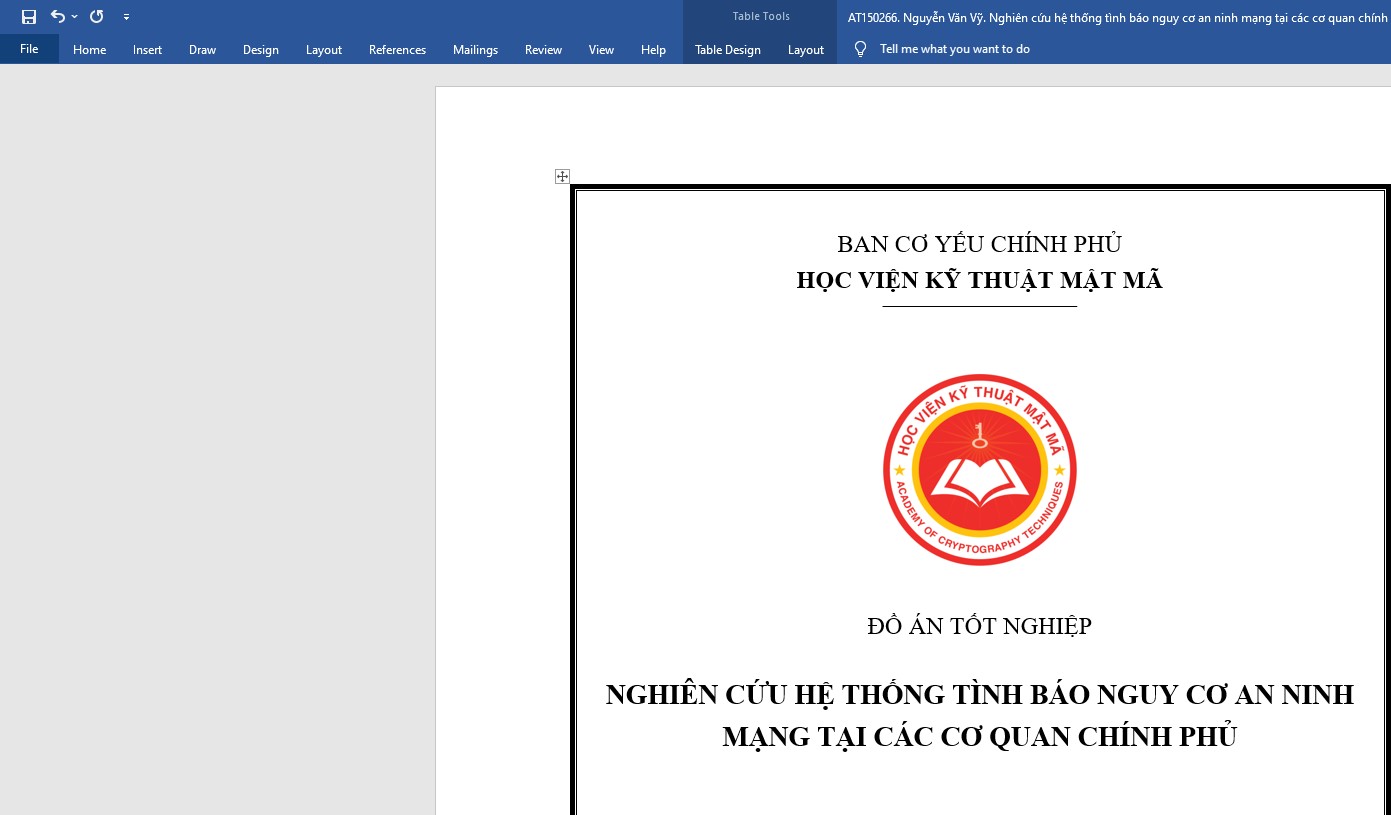
Bước 2: Chọn Save as > Chọn Browse.
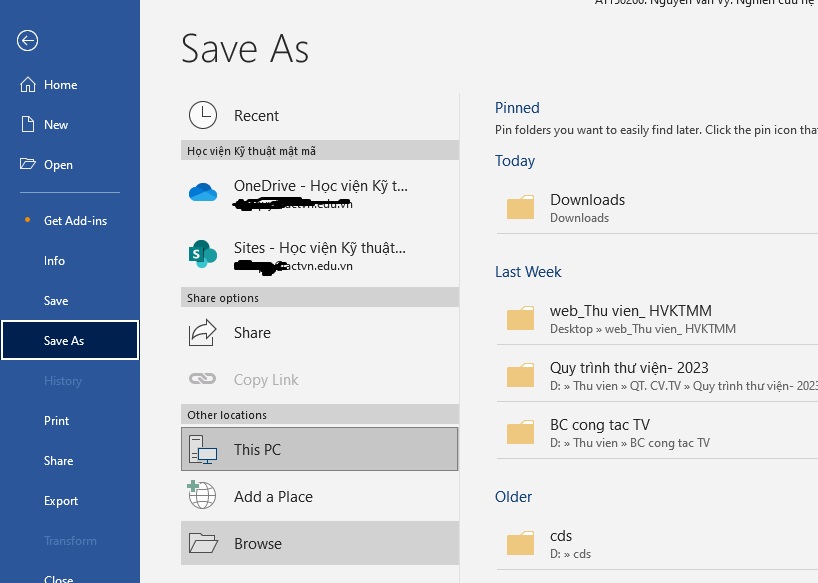
Bước 3: Trong hộp thoại mới mở ra, bạn hãy đặt tên cho file (theo định dạng: mã số sv_HọVàTên. không dấu ví dụ: AT1500266_NguyenVanVy) và chọn định dạng pdf ở Save as type
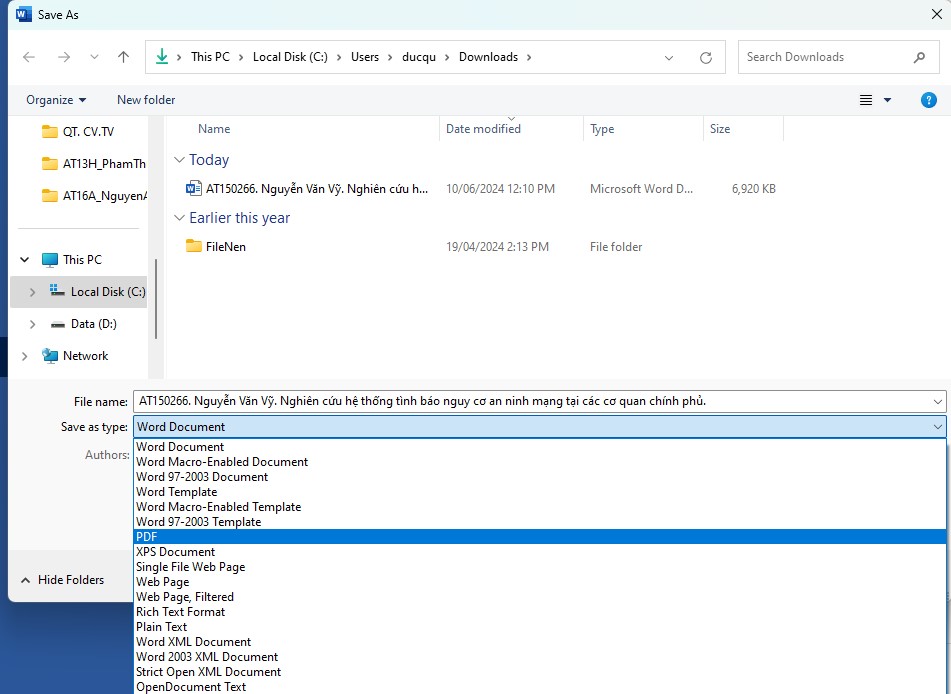
Bước 4: Nhấn vào Options > bạn tích vào ô Create bookmarks using để tạo bookmarks cho file PDF > Bấm OK.
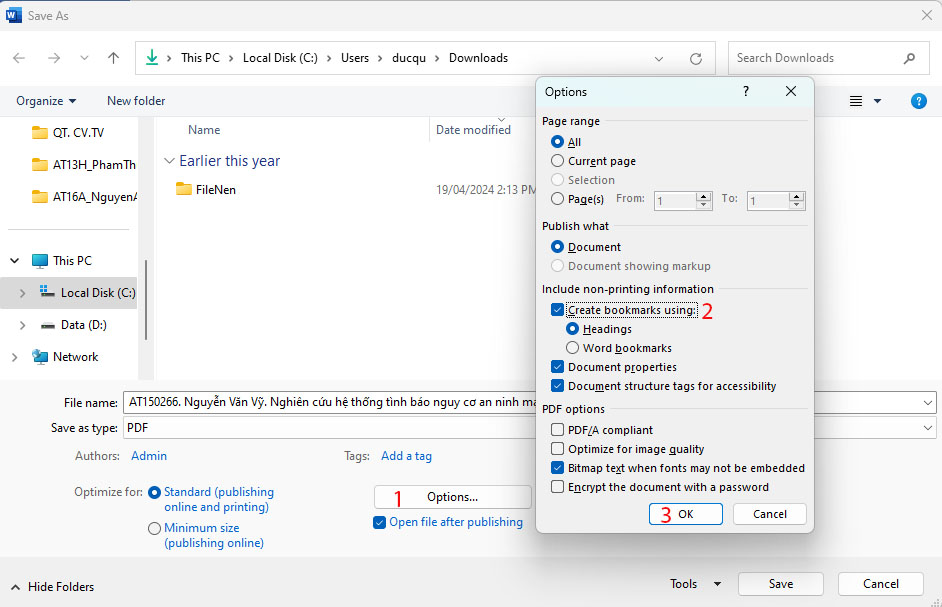
Bước 5: Nhấn nút Save để hoàn tất quá trình lưu file pdf theo chuẩn của mình.
Lưu ý: Các bạn khi nộp đồ án nộp cả file word ,pdf và sản phẩm đi kèm (nếu có) theo định dạng như thế này.
Cám ơn các bạn đã đọc và làm theo hướng dẫn. Trân trọng!